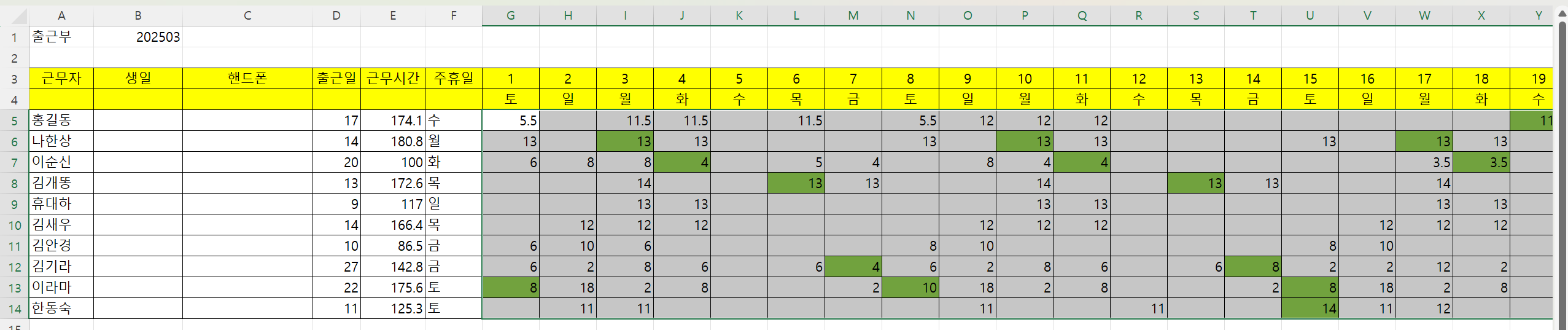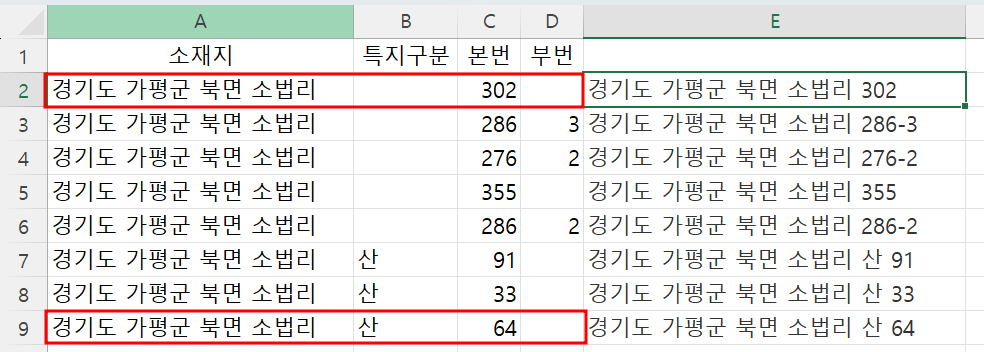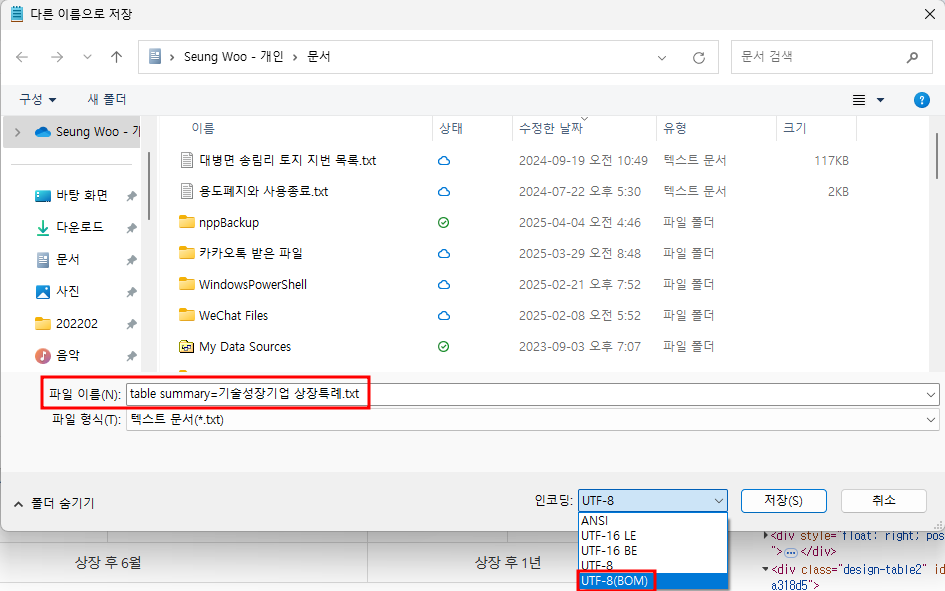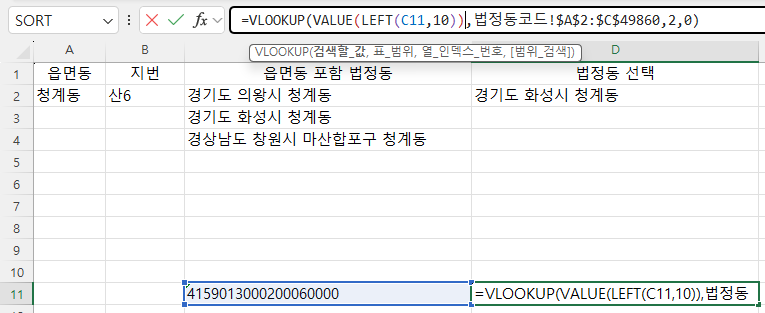2025.04.18 - [Excel] - 주휴일 근무시 색칠하기(조건부 서식) (1) 위 글에서 "조건부 서식 지정할 때 And는 안되고, *는 되는 것을 이제야 알았다"라고 했는데, 완전히 옳은 것이 아니어서 추가로 글을 작성합니다. 여기서 And는 함수이고, *는 배열 수식에서 and(or는 + 사용)를 의미하는 연산자로 성격이 다릅니다. 1. And 함수로도 한꺼번에 조건부 서식 적용 가능 1편에서 4행의 요일을 지정하기 위해 4-row(g5)를 사용했는데,항상 4행과 비교하면 되므로 g$4라고 해서 4행은 고정하고, 열은 고정하지 않으면 모든 날짜에 대해 적용할 수 있는 것입니다. 위 엑셀에서 G5셀부터 AK14셀까지 범위를 지정한 후 홈 탭 - 조건부 서식 - 새 규칙 - '수식을 사용하여 서식..